Az Apple a technológiai iparág egyik vezető óriásává nőtte ki magát, amely termékek, szolgáltatások és alkalmazások széles skáláját kínálja a felhasználók számára világszerte. Az Apple szolgáltatásainak teljes készletéhez való hozzáféréshez és az ökoszisztémába való zökkenőmentes integrációhoz a felhasználóknak létre kell hozniuk egy Apple ID-t, hogy élvezhessék az Apple különféle szolgáltatásait, például az iCloudot, az App Store-t, az Apple Music-ot, az Apple TV-t és még sok mást. Itt végigvezetjük a lépéseken új Apple ID létrehozásához és ügyes tippekkel látja el.
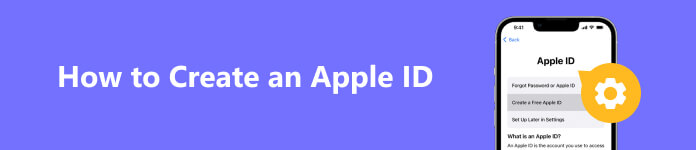
- 1. rész: Mi az Apple ID
- 2. rész. Hozzon létre egy Apple ID-fiókot
- 3. rész: Az Apple ID kijavítása Nem sikerült létrehozni
- 4. rész. Az Apple ID beállításával kapcsolatos GYIK
1. rész: Mi az Apple ID
Mielőtt belemerülne a létrehozási folyamatba, elengedhetetlen megérteni, miért fontos az Apple ID birtoklása. Az Apple ID egy központi hub, amely összeköti az összes eszközét és szolgáltatását. Miután létrehozta, zökkenőmentes és integrált élményben lehet része iPhone, iPad, Mac, Apple Watch és más Apple termékek között. Miután létrehozta az Apple ID-t a bejelentkezéshez, hozzáférhet az iCloudhoz, az Apple felhőalapú tárolási szolgáltatásához, amely lehetővé teszi adatainak, fényképeinek és dokumentumainak szinkronizálását és biztonsági mentését több eszközön. (Apple ID VS iCloud?)
Ezenkívül Apple ID-jével játékokat szerezhet be az App Store áruházból, zenét és filmeket tölthet le az iTunesból, és előfizethet különféle szolgáltatásokra, például az Apple Musicra, az Apple TV+-ra és az Apple News+-ra. Ezenkívül az Apple ID hozzáférést biztosít különféle termelékenységi eszközökhöz, például a Pageshez, a Keynote-hoz és a Numbershez, amelyek segítségével könnyedén hozhat létre, szerkeszthet és dolgozhat együtt dokumentumokon.
2. rész. Hozzon létre egy Apple ID-fiókot
Előkészületek
Az Apple ID létrehozása előtt győződjön meg arról, hogy rendelkezik a következőkkel:
a. Egy Apple készülék: Apple ID létrehozásához Apple-eszközre, például iPhone-ra, iPadre, iPod Touch-ra vagy Mac-re van szüksége. Még mindig lehetséges Apple ID létrehozása iPhone nélkül. Ehelyett Apple ID-t is létrehozhat az Apple ID webhelyén (appleid.apple.com).
b. Aktív internetkapcsolat: Győződjön meg arról, hogy eszköze stabil internetkapcsolathoz csatlakozik. Apple ID-jét létrehozhatja a Safari böngészőben és bármely más böngészőben. A létrehozási folyamat magában foglalja az adatátvitelt a fiók megfelelő beállításához.
c. valós email-cím: Az Apple ID regisztrációhoz érvényes e-mail címre lesz szüksége. Ezt a címet összekapcsoljuk Apple ID-fiókjával, és kommunikációs célokra használjuk fel.
tippek: Mivel az Apple kétfaktoros hitelesítést alkalmaz, ami azt jelenti, hogy legalább egy telefonszámra van szüksége a személyazonosságának igazolásához, most nem hozhat létre Apple ID-t telefonszámok nélkül.
Hozzon létre új Apple ID-t és jelszót
Most, hogy mindennel megvan, amire szüksége van, hadd merüljünk el az Apple ID létrehozásának lépésről lépésre történő folyamatában:
1 lépés Nyissa meg az Apple ID létrehozási oldalát
Nyissa meg a beállítások alkalmazás vagy System Preferences (Mac rendszeren). Görgessen lefelé vagy navigáljon a Bejelentkezés or iCloud szakaszban, az eszköz típusától függően.
2 lépés Koppintson/hozzon létre Apple ID-t, vagy jelentkezzen be [eszközén]
Ha nem jelentkezett be Apple ID-vel, látni fogja a lehetőségeket Hozzon létre egy Apple ID-t or Jelentkezzen be [eszközére] . Érintse meg Hozzon létre egy Apple ID-t.
3 lépés Töltse ki a Tartalom kitöltését
A folytatáshoz adja meg születési dátumát. Az Apple-nek szüksége van ezekre az információkra az életkor ellenőrzéséhez és az életkornak megfelelő tartalom biztosításához.
Ezután adjon meg egy érvényes e-mail címet az Apple ID felhasználónevéhez. Válasszon erős jelszót fiókja biztonsága érdekében. Győződjön meg arról, hogy jelszava egyedi, és nincs más fiókokhoz kötve.
4 lépés Válassza a Biztonsági kérdések és válaszok lehetőséget
Ha meg szeretné óvni Apple ID-jét a feltörésekkel és más kockázatokkal szemben, válasszon három biztonsági kérdést, és adjon meg olyan válaszokat, amelyeket könnyen megjegyezhet. Ez segít visszaállítani fiókját, ha elfelejti jelszavát, vagy kizárja magát.
5 lépés Kéttényezős hitelesítés beállítása (ajánlott)
Két faktoros hitelesítés (2FA) egy másik biztonsági rétegként működik az Apple ID-je számára. Ha engedélyezve van, minden alkalommal, amikor bejelentkezik Apple ID-jába, egy ellenőrző kódot kap egy megbízható eszközön. Állítsa be a képernyőn megjelenő utasításokat követve. Erősen ajánlott a 2FA engedélyezése a jobb biztonság érdekében.
tippek: Kövesse a lépéseket abban az esetben, ha mások állítsa vissza az ellopott iPhone készüléket hogy megvédje a magánéletét.
6 lépés Elfogadja az Általános Szerződési Feltételeket
Gondosan olvassa el az Apple Általános Szerződési Feltételeit és Adatvédelmi szabályzatát. Ha egyetért, érintse meg Egyetért A folytatáshoz.
7 lépés Ellenőrizze az Apple ID-jét
A regisztráció során visszaigazoló e-mailt fog kapni. Nyissa meg az e-mailt, és írja be a hivatkozást az Apple ID megerősítéséhez.
8 lépés Végezze el a fiók beállítását
Térjen vissza az eszköz beállításaihoz vagy a rendszerbeállításokhoz, és jelentkezzen be friss Apple ID azonosítójával és jelszavával. A folyamat során felkérhetik az iCloud, a FaceTime, az iMessage és más szolgáltatások beállítására is. Válassza ki preferenciáit igényeinek megfelelően.
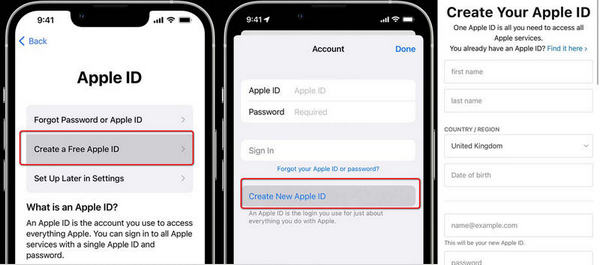
Az Apple ID kezelése
Az Apple ID létrehozása után bármikor kezelheti fiókbeállításait. Ehhez kövesse az alábbi lépéseket:
IOS-eszközökön:
Ugrás beállítások > [A neved] > Jelszó és biztonság jelszó megváltoztatásához, biztonsági kérdések frissítéséhez vagy a kéttényezős hitelesítés be- és kikapcsolásához.
Macen:
Látogat System Preferences > Apple ID a fiókbeállítások eléréséhez.
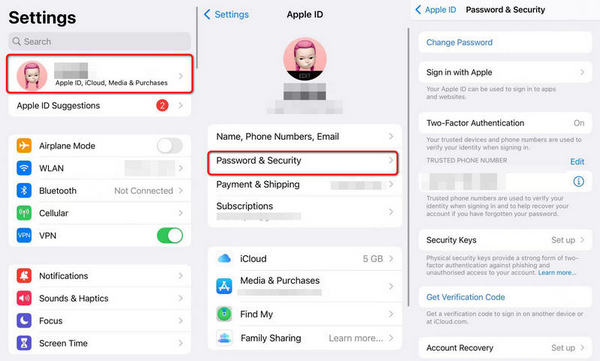
Ezenkívül egy webböngésző segítségével kezelheti Apple ID-jét az Apple ID webhelyről (appleid.apple.com). Egyszerűen jelentkezzen be Apple ID hitelesítő adataival, hogy hozzáférjen fiókbeállításaihoz, beleértve a fiókinformációkat, a biztonsági beállításokat és a fizetési módokat. Te is régió vagy ország módosítása az iPhone készüléken az Ön igényeinek.
3. rész: Az Apple ID kijavítása Nem sikerült létrehozni
Mi történik, ha használt iPhone-t tart a kezében, vagy nem tud Apple ID-t létrehozni a zárolt eszközök miatt? Van valami kiút új Apple ID beszerzésére, ha elfelejti a jelszavakat? A válasz mindenre igen Apeaksoft iOS feloldó.
Ezzel az eszközzel eltávolíthatja a régi vagy nem kívánt Apple ID-t, és aktiválhatja iPhone-ját friss újként. Gyorsan és hatékonyan távolíthatja el a jelszavakat, a Touch ID-t és a Face ID-t iOS-eszközökről.

4,000,000 + Letöltések
Nyissa fel a lezárt/eltörött/összeomlott/sérült iPhone zárolását adatvesztés nélkül.
Szupergyorsan távolítsa el az iPhone és az iTunes biztonsági jelszavait.
Az Apple ID és egyéb funkciók beállításához teljes mértékben irányíthatja az iPhone készüléket.
Nem érinti és távolról követi nyomon a régi Apple ID.
Kompatibilis a legújabb iOS 18/iPadOS 18 rendszerekkel.
Az iPhone feloldása új Apple ID létrehozásához
1 lépés Nyissa meg az Apeaksoft iOS Unlockert a számítógépén. Csatlakoztassa eszközét a számítógéphez, és válassza ki a lehetőséget Távolítsa el az Apple ID-t és érintse meg a gombot Bízzon a számítógép az iPhone-on.
Ha nem sikerül Apple ID-t létrehoznia, mert elfelejtette a jelszavakat, vagy korlátozza a képernyőidő korlátozása, akkor folytathatja Törölje a jelszót és a Képernyőidő, Ill.

2 lépés Győződjön meg arról, hogy le van tiltva Keresse meg a My az iPhone-on. (Ha nem, kövesse a képernyőn megjelenő utasításokat a beállítások visszaállításához) Ezután kattintson a gombra Rajt gombot.
3 lépés Várja meg, amíg a program befejezi a feloldási folyamatot. Ezt követően újraindíthatja iPhone-ját, és beállíthat egy új Apple ID-fiókot, ahogy azt a 2. részben említettük.
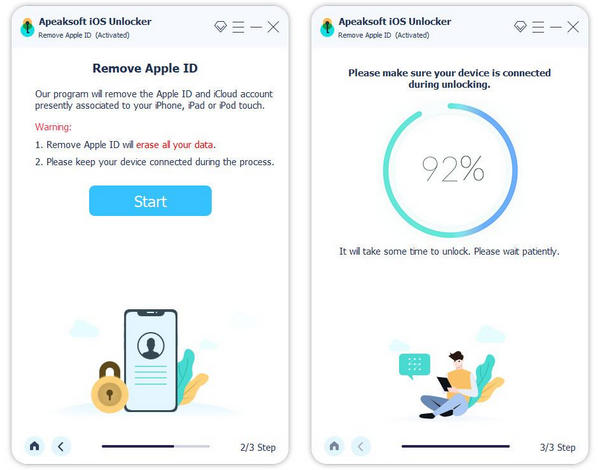
4. rész. Az Apple ID beállításával kapcsolatos GYIK
Hogyan lehet Apple ID-t létrehozni egy gyermek számára?
Az Apple szabálya szerint a 13 évesnél nem fiatalabb gyermekek önállóan is létrehozhatnak Apple ID-t. Meglátogathatod beállítások > Család > Tag hozzáadása > Gyermek létrehozása a legújabb iPhone/Mac rendszeren, és töltsön ki minden adatot a regisztrációhoz.
Mit tehetek, ha szerverhiba miatt nem sikerült létrehozni a Macbook Apple ID-t?
Ez az eszközönkénti fiókkorlátok miatt fordulhat elő (3 azonosító/eszköz). Alternatív megoldásként válthat másik Apple-eszközre, és tetszés szerint létrehozhat új Apple ID-t.
Létrehozhatok Apple ID-t hitelkártya nélkül?
Biztos. Amikor Apple ID-t regisztrál, a Nincs lehetőséget választja, amikor kitölti a fizetési mód oszlopot, és folytatja a beállítási folyamatot.
Következtetés
Nak nek készítsen egy Apple ID-t egy egyszerű folyamat, amely hozzáférést biztosít számos szolgáltatáshoz és funkcióhoz az Apple ökoszisztémán belül. Apple ID azonosítójával zökkenőmentesen szinkronizálhatja és hozzáférhet adataihoz több eszközön, vásárolhat és tölthet le tartalmakat az App Store-ból és az iTunesból, és élvezheti az exkluzív Apple-szolgáltatásokat. Azt is megtanulhatja, hogyan oldja fel iPhone készülékét Apeaksoft iOS feloldó hogy élvezze az Apple kínálatában rejlő lehetőségeket, és induljon el egy zökkenőmentes digitális utazásra.




